Bună ziua, în acest articol vom lua în considerare instrucțiuni detaliate pentru configurarea routerului trendnet tew 652brp. Model excelent, suportă toate tipurile cunoscute de conexiuni. Configurarea acestui router este simplă, dar are câteva nuanțe. În acest articol, vom lua în considerare setările de internet pentru furnizorii populari Beeline și Rostelecom.
Conținut:
- Conectarea routerului trendnet la un computer sau laptop
- Conectați-vă la router
- Schimbarea parolei implicite
- Setări de internet pe routerul tew 652brp
- Setări Wifi pe routerul trendnet tew 652brp
- Video - cum se configurează routerul trendnet tew 652brp
- Aș dori să adaug și despre firmware-ul routerului trendnet tew 652brp
Conectarea routerului trendnet la un computer sau laptop
Acest router este conectat în același mod ca și alte routere. Singura problemă este desemnările implicite ale porturilor. Prin urmare, în imagine am marcat cum sunt amplasate.

Dacă ați configurat vreodată vreun router, atunci această imagine vă va clarifica ce trebuie să faceți. Pentru cei care nu au făcut asta niciodată, am scris o diagramă.
Sistem:
De asemenea, după conectare, nuuitați să verificați setările plăcii de rețea, astfel încât obținerea adresei de rețea să fie automată. Cum se face acest lucru este descris în detaliu „ aici”, este indicată o descriere detaliată a configurației plăcii de rețea pentru „Windows 7” și „Windows XP”
Conectați-vă la router
Acum să începem să intrăm în interfața de configurare a routerului. Pentru a face acest lucru, deschideți orice browser și tastați 192.168.10.1 în bara de adrese. Va apărea o fereastră de autorizare, în câmpul „Nume utilizator” introduceți admin, „Parolă” - și admin.
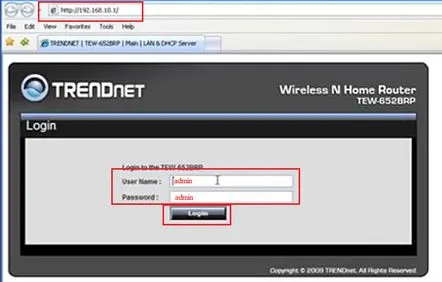
Schimbarea parolei implicite
Mulți producători recomandă, din motive de securitate, să schimbați parola standard cu propria dvs. Părerea mea este că este o parolă redundantă de reținut, dar dacă nu aveți încredere în nimeni care se conectează la rețea, atunci să o schimbăm. Pentru a face acest lucru, accesați elementul „ Parolă” din secțiunea „ Principal”. Și în secțiunea „Administrator”, în elementul „ Parolă nouă”, introduceți o nouă parolă. În „ Confirm Password” confirmăm noua parolă, în acest fel vom seta parola administratorului, procedăm la fel cu secțiunile de utilizator „Utilizator”.
Setări de internet pe routerul tew 652brp
Acest model acceptă toate tipurile de conexiuni la Internet pentru orice furnizor. Vom lua în considerare unele dintre ele.
Configurarea unei conexiuni PPTP — Leleka Tolyatti, UfaNet
Pentru a seta tipul de conexiune PPTP, trebuie să introduceți următoarele date:
Setări de conexiune L2TP, — Beeline, Kyivstar
Acest tip de conexiune este configurat în același mod ca PPTP, dar este un tip de conexiune mai nou. Pentru a configura, vom efectua aceleași acțiuni, doar în secțiunea „Tip de conexiune”, vom selecta Rusia L2TP.
Configurarea unei conexiuni PPPoE — Rostelecom, House.ru.
Acesta este unul dintre cele mai populare tipuri de conexiune cu furnizorii. Se configurează prin introducerea unui nume de utilizator și a unei parole și atât, fără setări suplimentare. Să vedem cum să implementăm acest tip de conexiune.
Setări Wifi pe routerul trendnettew 652brp
După conectarea și configurarea la Internet, trebuie să configurați conexiunea WiFi. Pentru a configura Wi-Fi, trebuie să accesați secțiunea „Wireless” și să selectați „De bază”. În secțiunea „Wireless” a secțiunii „De bază”, puneți un punct lângă „Activare”. Acum, în câmpul „Nume (SSID)”, indicați ce doriți să vedeți în lista de conexiuni de rețea. Și apăsați „Aplicați”.
Apoi mergem la secțiunea „Securitate” și selectăm WPA2 în elementul „Tip de autentificare”. În câmpul „Passphrase: ”introduceți cheia de autorizare dorită, dar cel puțin 8 caractere și folosind alfabetul latin. „Confirmed Passphrase ”– confirmați cheile de activare. Și faceți clic pe „Aplicați”
Aceasta completează configurarea routerului. Puteți utiliza o rețea fără fir.
Pentru claritatea procesului de configurare, vă sfătuiesc să urmăriți videoclipul:
Video - cum se configurează routerul trendnet tew 652brp
.
Aș dori să adaug și despre firmware-ul routerului trendnet tew 652brp
Pentru început, avem nevoie de un fișier de firmware, îl puteți găsi pe site-ul oficial la acest link „http://www.trendnet.com/langru/support/supportdetail.asp?prod=235_TEW-652BRP”.
După cum este scris pe site-ul oficial, în niciun caz nu actualizați firmware-ul prin Wi-Fi. Acest lucru poate duce la erori irecuperabile.
Apoi accesați setările routerului și în secțiunea „Instrumente” selectați elementul „Firmware”. După aceea, faceți clic pe butonul „Alegeți fișierul”, selectați fișierul pe care l-ați descărcat cu extensia „.bin” și nu faceți clic pe butonul „Actualizați”.
Așteptați câteva minute pentru ca routerul să efectueze o actualizare completă a firmware-ului. După aceea, procesul va fi finalizat.
Mult succes cu modelul trendnet tew 652brp!
